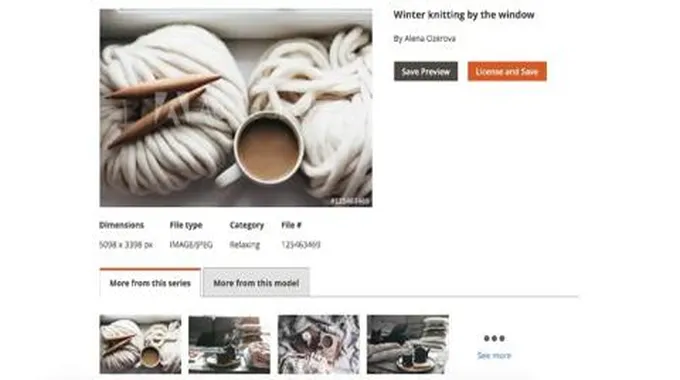أدوبي ستوك، إذا كنت تستخدم تطبيقات Adobe Creative Cloud، أو إذا كنت تبحث عن صور لاستخدامها في تصميماتك بأمان، فمن المحتمل أن تصادف اسم Adobe Stock أكثر من مرة. إذا أثير سؤال حول ما هو أدوبي ستوك في ذهنك، وإذا كنت مهتمًا بما يقدمه بالضبط، فأنا هنا للإجابة على هذا وأكثر. هنا لن تتعلم فقط ما هو Adobe Stock وما هي خصائص خدمته ولكن أيضًا ما الذي يقدمه لك، وبعض نصائح الخبراء حول كيفية استغلال فوائده لصالحك عند التصميم باستخدام منتجات Adobe.
ماهو أدوبي ستوك
باختصار، Adobe Stock عبارة عن خدمة صور مخزنة من Adobe، يتم دمجها بسلاسة في نظام Creative Cloud الأساسي الخاص بهم. يقدم أدوبي ستوك مجموعة من أكثر من 60 مليون صورة عالية الجودة يمكن الوصول إليها من موقع الويب المستقل الخاص بهم ولكن أيضًا من ميزة المكتبة في أي من تطبيقات Creative Cloud، بما في ذلك أدوات التصميم الشائعة مثل Photoshop أو Illustrator أو InDesign.
يمكنك البحث عن صور المخزون واختيارها واختبارها وتحريرها وترخيصها وتطبيقها على تصميماتك مباشرة على واجهة تطبيقك المفضل، بدون خدمات الجهات الخارجية، دون الحاجة إلى استيراد الملفات، ودون أي متاعب من استخدام مواقع صور الأسهم الأخرى.
البحث عن الصور
أدوبي ستوك، يمكنك البحث في محتوى Adobe Stock مباشرة من تطبيقات Adobe لسطح المكتب التي تدعم مكتبات Creative Cloud، مثل Photoshop و Illustrator و InDesign و Dreamweaver و Premiere Pro و After Effects و Dimension و Animate. إذا لم تكن لوحة Libraries مفتوحة بالفعل، فاختر Window> Libraries أو Window> CC Libraries. في لوحة Libraries، تأكد من تحديد Adobe Stock من القائمة في حقل البحث. أدخل مصطلح البحث في الحقل.
عندما تكون جاهزًا لاستخدام الإصدار غير المحدد بعلامة مائية، انقر بزر الماوس الأيمن فوق الصورة في المكتبة. اختر صورة الترخيص، واتبع المطالبات لإكمال الشراء. سيتم استبدال الصورة ذات العلامة المائية على الفور بصورة غير مميزة بعلامة مائية.
استخدم صور أدوبي ستوك
يمكن استخدام صور أدوبي ستوك بدلاً من تحميل محتوى الصور الخاص بك. إحدى حالات الاستخدام الشائعة هي تحميل محتوى الصورة ووضعه عند إنشاء صفحة. يوفر Media Gallery تكاملاً مباشرًا مع أدوبي ستوك، مما يجعل من السهل ترخيص صورك مباشرة من صفحة المعرض.
- قم بالوصول إلى شبكة بحث أدوبي ستوك
يمكن الوصول إلى لوحة بحث Adobe Stock عند إضافة صفحة أو تحريرها، أو عند إنشاء فئة أو تحريرها، أو عند إدراج صور عبر محرر المحتوى. للبحث في أصول أدوبي ستوك وإضافة صورة الأسهم إلى الصفحة:
- في الشريط الجانبي للمسؤول، انتقل إلى المحتوى > العناصر > الصفحات.
- انقر فوق إضافة صفحة جديدة.
- إذا كنت تريد تحرير صفحة موجودة، يمكنك استخدام عمود الإجراء للنقر فوق تحديد واختيار تحرير.
- قم بتوسيع قسم المحتوى وقم بما يلي:
- إذا تم تمكين محرر WYSIWYG، فانقر فوق إظهار / إخفاء المحرر ثم انقر فوق إدراج صورة.
- إذا قمت بتمكين Page Builder، فقم بتوسيع لوحة Media واسحب عنصر نائب للصورة إلى الحاوية الهد. ثم انقر فوق تحديد من المعرض.
قم بالتصفية والبحث عن أصول أدوبي ستوك
توفر شبكة بحث Adobe Stock وظائف الاستعلام والتصفية لمساعدتك في العثور على الصورة المثالية لمتاجر التجارة الخاصة بك. بشكل افتراضي، تكون نتائج البحث المعروضة من معرض برعاية أدوبي ستوك، ببضع مئات من النتائج. عندما تقوم بتطبيق البحث عن الكلمات الأساسية الخاصة بك، فأنت تبحث في ملايين الأصول المتوفرة عبر أدوبي ستوك.
- ابحث عن أصول Adobe Stock بالكلمات الأساسية
- قم بالوصول إلى شبكة Adobe Stock Search.
- أدخل البحث عن الكلمات الرئيسية في حقل إدخال البحث حسب الكلمة الرئيسية في الجزء العلوي الأيسر وانقر فوق العدسة المكبرة أو اضغط على Enter.
عرض تفاصيل الصورة
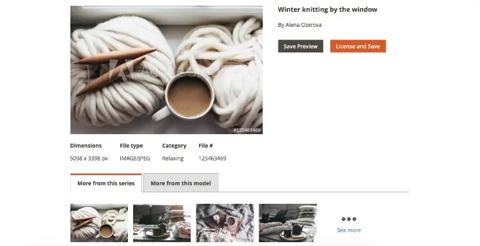
كل صورة لديها تفاصيل متاحة للعرض. تتوفر إجراءات إضافية خاصة بالصور، مثل حفظ معاينات الصورة أو حفظ الصور (والترخيص اختياريًا) عبر طريقة العرض التفصيلية هذه.
يتم عرض مزيد من تفاصيل الصورة، مثل:
- نسخة أكبر من الصورة
- البيانات الأولية للصورة، مثل الأبعاد ونوع الملف والفئة والملف والكلمات الأساسية
- الصور ذات الصلة مثل الصور من نفس السلسلة أو النموذج
- أزرار الإجراءات، مثل Save Preview and Save (والترخيص اختياريًا) الصورة
تسجيل الدخول إلى حساب Adobe الخاص بك
للحصول على وصول كامل إلى صورة وإزالة علامة Adobe Stock المائية، يجب عليك تسجيل الدخول باستخدام حساب Adobe وشراء أرصدة للحصول على حقوق ترخيص لاستخدام صورة.
- قم بالوصول إلى شبكة Adobe Stock Search .
- انقر فوق تسجيل الدخول في الجزء العلوي الأيمن.
ترشدك نافذة متصفح جديدة خلال عملية تسجيل الدخول إلى Adobe. - بعد إكمال عملية تسجيل الدخول، يتم عرض الحالة المرخصة للصور في نتائج البحث على هيئة تصنيف.
عرض الحالة المرخصة لنتائج البحث
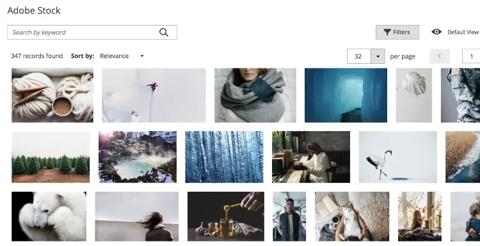
قم بتسجيل الدخول إلى حساب Adobe الخاص بك. تحتوي جميع الصور المرخصة المرتبطة بحساب Adobe الخاص بك على ملصق معروض عليها، مما يوضح الصور التي قمت بترخيصها.
حفظ الصور في تخزين الوسائط
يمكن حفظ الصور التي تم البحث عنها باستخدام تكامل أدوبي ستوك في وحدة تخزين الوسائط التجارية لسهولة إعادة استخدامها عبر متجرك التجاري. يمكنك حفظ نوعين من الصور: معاينة الصورة أو صورة مرخصة .
- احفظ معاينة الصورة
- معاينة الصورة هي نسخة ذات علامة مائية من أصل أدوبي ستوك. تعد معاينات الصور مجانية وهي طريقة جيدة لتجربة صور مختلفة قبل أن تقرر شراء ترخيص لصور معينة واستخدامها في متاجر الإنتاج الخاصة بك.
- قم بالوصول إلى شبكة بحث أدوبي سبارك.
- لعرض تفاصيل الصورة، انقر فوق صورة في شبكة البحث.
- انقر فوق حفظ المعاينة.
يعرض هذا الإجراء مطالبة بتحديد اسم ملف يتم استخدامه لحفظ الصورة في وحدة تخزين الوسائط . يتم توفير اسم ملف افتراضي، ولكن يمكنك تخصيص الاسم حسب تفضيلاتك. - انقر فوق تأكيد.
- تعيد الصفحة التوجيه إلى تخزين الوسائط ويتم عرض المعاينة المحفوظة.
حفظ صورة مرخصة
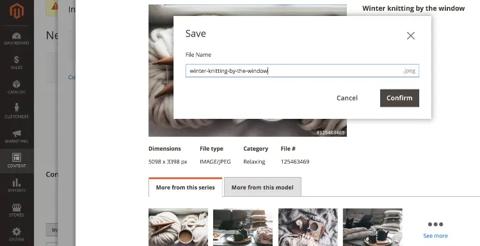
يجب أن تكون أصول أدوبي ستوك التي تريد استخدامها في المتاجر التجارية الخاصة بك مرخصة. يضمن الترخيص حصولك على حق الوصول القانوني إلى الصورة وإزالة علامة أدوبي ستوك المائية الموجودة في جميع معاينات الصور. لترخيص الصور أو حفظ الصور المرخصة بالفعل، يجب أن تقوم بتسجيل الدخول إلى حساب Adobe الخاص بك، وتتبع 5 مراحل:
- قم بتسجيل الدخول إلى حساب Adobe الخاص بك.
- لعرض تفاصيل الصورة، انقر فوق صورة في شبكة البحث.
- بناءً على حالة الترخيص الحالية للصورة، قم بأحد الإجراءات التالية:
- إذا كانت الصورة مرخصة بالفعل، فانقر فوق حفظ.
- إذا لم تكن الصورة مرخصة، فانقر فوق ترخيص وحفظ.
أسئلة شائعة
هل ستختفي العلامة المائية؟
هل الأصل الذي أرخصه حصريًا ملكيًا؟
هل يمكنني تحرير الأصول التي أرخصها؟
هل يمكنني استخدام صورة أدوبي ستوك كجزء من شعار الشركة أو علامتي التجارية؟
هل أحتاج إلى إضافة صورة فوتوغرافية؟
Adobe Stock هي خدمة توفر للمصممين والشركات إمكانية الوصول إلى ملايين الصور ومقاطع الفيديو والرسوم التوضيحية والرسومات المتجهة والأصول ثلاثية الأبعاد والقوالب عالية الجودة والخالية من حقوق الملكية لجميع مشاريعهم الإبداعية. يمكنك شراء Adobe Stock كاشتراك متعدد الأصول، مع توفر حزم اشتراك مختلفة.